Како променити ДНС на рутеру?
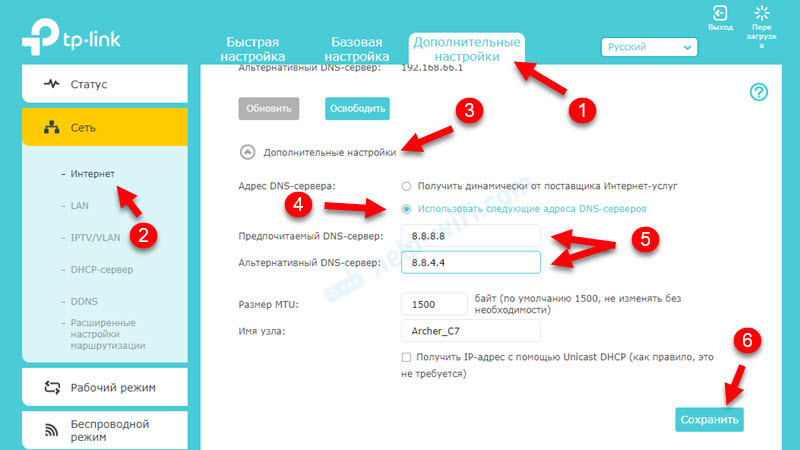
- 1945
- 194
- Roman Fritsch
Како променити ДНС на рутеру?
Ово упутство ће вам помоћи да промените ДНС сервере на рутеру. Укратко ћу вам рећи шта је ДНС и зашто их променити (овај део можете прескочити и одмах прећи на подешавање), а затим покажите како да региструјете своје ДНС у поставки рутера. Размотрите пример рутера из различитих популарних произвођача: ТП-Линк, Д-Линк, Асус, Хуавеи, Кеенетиц, Асус, Тенда, Ксиаоми итд. Д.
Зашто променити ДНС сервере у подешавањима рутера и како то учинити?
Да бисте отворили било коју веб локацију, претраживач треба претворити адресу сајта (на пример, помоћ у помоћ.цом) у ИП адреси, пронађите га и преузмите га. ДНС сервер је одговоран за трансформацију адреса. Ако користите интернетску везу, тада већ користите неки ДНС сервер. Најчешће су то сервери од вашег Интернет провајдера. Подразумевано ако нисте променили ова подешавања, рутер и у складу с тим, уређаји користе ДНС сервере добављача.
Постоје многи сервери треће стране који могу и да се чак и треба користити као замена за ДНС провајдера. Постоји неколико разлога:
- Брзина рада. По правилу, ДНС сервери треће стране су бржи.
- Стабилност рада. Ако Интернет провајдер има проблема у раду ДНС сервера, нећете имати Интернет. Неће бити грешака да пронађе ДНС адресу сервера, ДНС сервер не одговара у Виндовс 11 и Т. Д. Ове грешке нису само на рачунару, већ и на телефонима, таблетама, телевизорима.
- Безбедност. По правилу, ДНС провајдера не даје заштиту од пхисхинг-а, надзора, пресретања. Поред тога, провајдер може да види ваше захтеве за ДНС сервер. Трећи сервери из доброг предузећа у овом погледу су много сигурнији.
Ако написате адресе ДНС сервера треће стране у подешавањима рутера, они ће их користити сви уређаји који су повезани на овај рутер. Али ако их требате променити на одређеном уређају, тада ће ова упутства постати корисна:
- Како променити ДНС сервере у Виндовс 11
- Како променити ДНС сервер у иПхоне и иПад?
- Упутство за друге верзије оперативног система Виндовс и за Андроид у овом члану: 8.8.8.8 - Каква адреса? Како заменити ДНС са Гоогле јавним ДНС-ом.
Који ДНС користи на рутеру?
Препоручујем употребу Гоогле ДНС-а - 8.8.8.8/8.8.4.4. Детаљније сам разговарао о њима у чланку на горњој вези.
Али постоје и друге поуздане компаније које пружају бесплатне ДНС сервере: Опенднс (208).67.222.222/208.67.220.220), Цомодо Сецуре ДНС (8).26.56.26/8.20.247.20), Цлоудфларе (1.1.1.Једанаест.0.0.1). Зашто две адресе? Грубо говорећи адресу главног сервера и резерве.
Где у подешавањима рутера да региструје ДНС сервере?
У подешавањима скоро сваког рутера постоје два начина која могу да промене ДНС.
- У ВАН подешавањима (Интернет веза). Када бирате методу за повезивање на Интернет (динамички ИП (ДХЦП), статички ИП, ПППОЕ, Л2ТП, ППТП) Можете ручно одредити ДНС сервер. Препоручујем употребу ове посебне методе. Ако је на рутеру и са својим Интернет провајдером (метода везе) Ово је могуће.
- У подешавањима ДХЦП сервера. Када рутер (или боље речено ДХЦП сервер) аутоматски даје уређај ИП адресе, такође издаје и адресу ДНС сервера. Ако је у подешавањима ДХЦП сервера да на ове адресе назначи ручно, тада ће се издати свим уређајима који су конфигурирани за аутоматско пријем ДНС адреса.
Погледајмо ове поставке на примеру одређених рутера.
ТП-ЛИНК
- Да бисте променили ДНС на ТП-Линк рутеру, прво морате да пређете у подешавања рутера. Обично морате да пређете на прегледач на адресу 192.168.1.1, 192.168.0.1, или тплинквифи.Нето. Ево детаљних упутстава: Како ићи на поставке ТП-Линк рутера.
- Отворите одељак Додатна подешавања - Нето - Интернет. Отворен Додатна подешавања, Изабрати Користите следеће адресе ДНС сервера, Напишите жељену и алтернативну адресу и сачувајте подешавања.
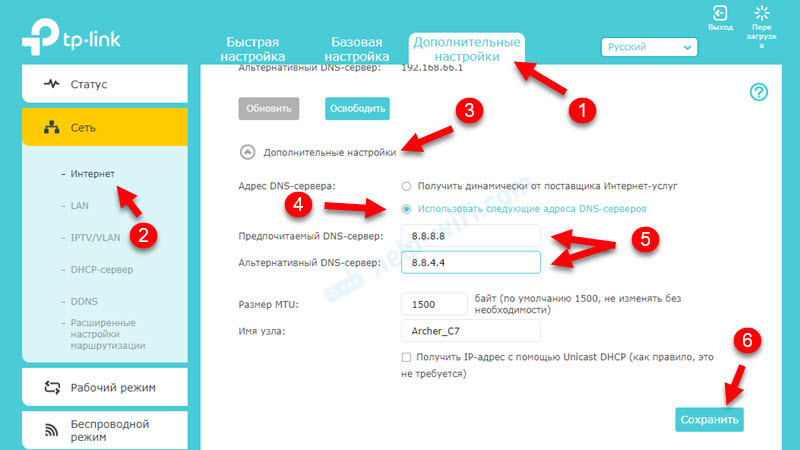
- Ако имате нешто другачији веб интерфејс:
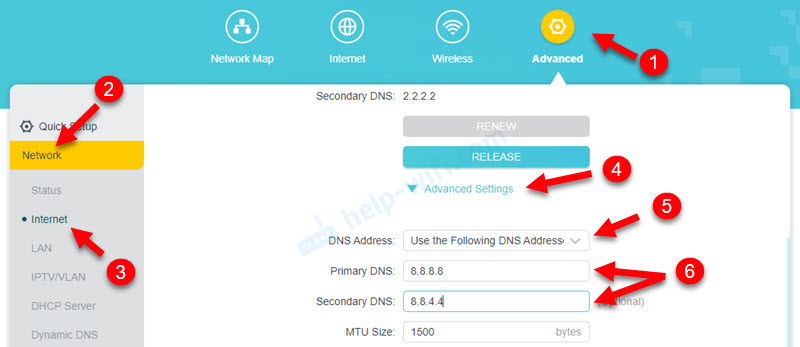
- У старом веб интерфејсу (то такође може бити зелено):
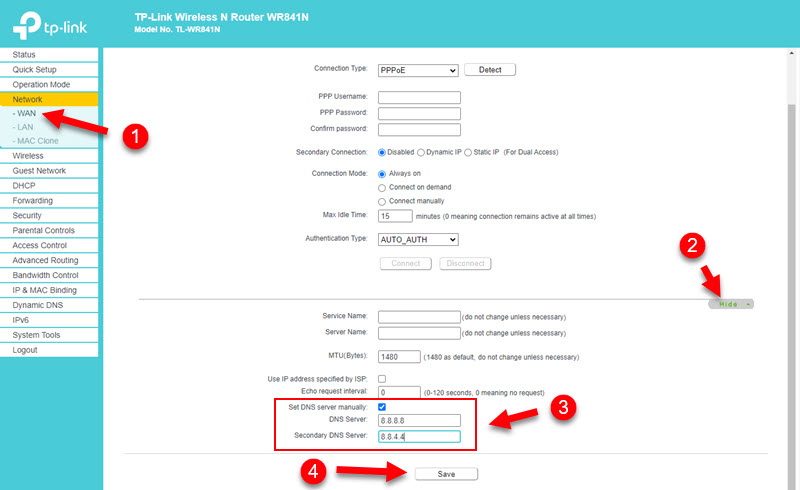 Не заборавите да сачувате подешавања.
Не заборавите да сачувате подешавања.
2 Метода: преко ДХЦП сервера
У подешавањима отворите одељак Додатна подешавања - Нето - ДХЦП сервер. Тамо напишите примарни и секундарни ДНС сервер тамо. Сачувајте подешавања и поново покрените рутер.
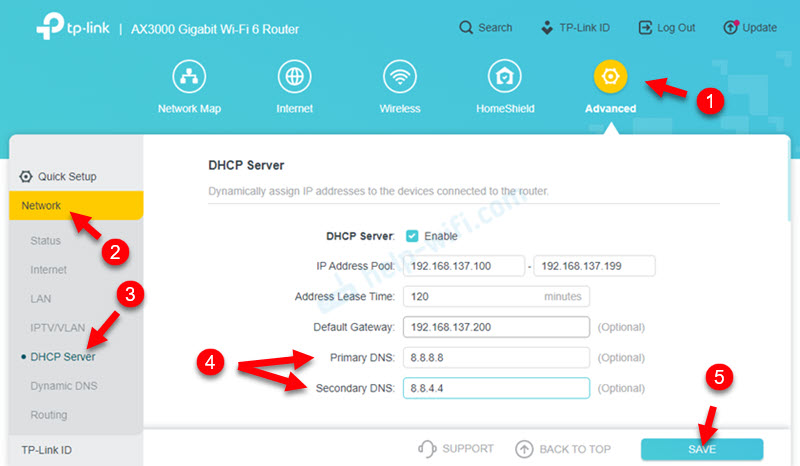
Асус
- Унесите подешавања АСУС рутера.
- Отворите картицу Интернет. У поглављу ДНС ВАН подешавање у пољу Повежите се на ДНС сервер аутоматски Изабрати Не. На ассус рутер напишите адресе ДНС сервера и кликните на дугме Применити Да бисте сачували подешавања.
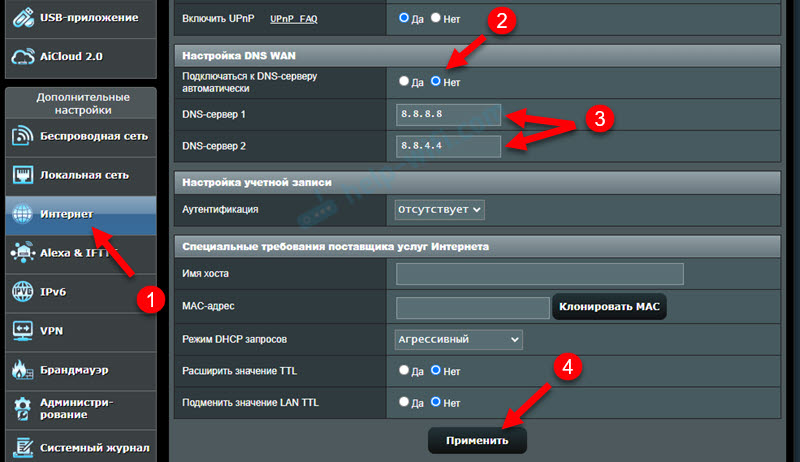
- Поново учитај рутер.
2 Метода: У подешавањима ДХЦП сервера
У поглављу Локална мрежа Отворите картицу ДХЦП сервер. Записати ИП адреса ДНС И сачувајте подешавања.
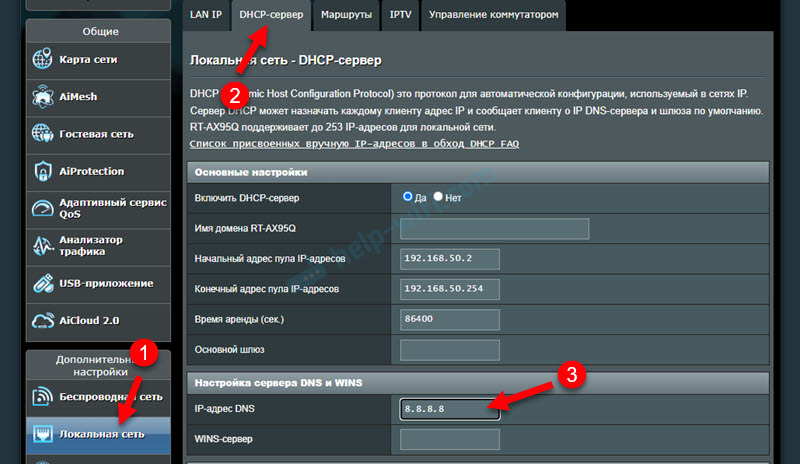
Хуавеи
- Прво, отворите поставке Хуавеи рутера.
- Промените адресе ДНС сервера у одељку Лан - Конфигурација ДХЦП сервера. Или Подешавања - ДХЦП.
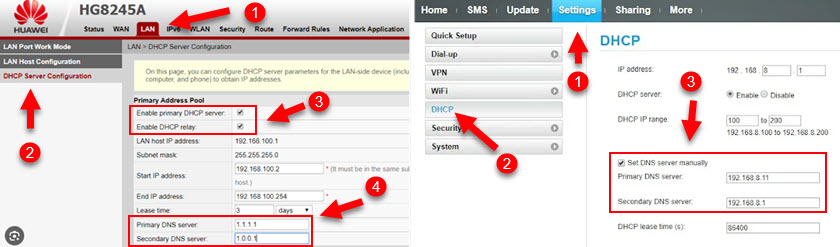
- Сачувајте подешавања и поново покрените рутер.
Кеенетички
- Отворите поставке Кеенеттичке рутера.
- Отворите одељак Интернет - Ожичен. У поглављу ИП и ДНС параметри Напишите адресе ДНС сервера треће стране.
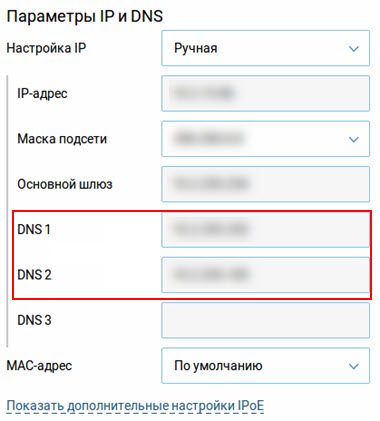
- Сачувајте параметре.
2 Метода: ДХЦП сервер
Отворите одељак кућна мрежа. У пољу ИП параметри Наведите ДНС 1 и ДНС 2 и сачувајте подешавања.
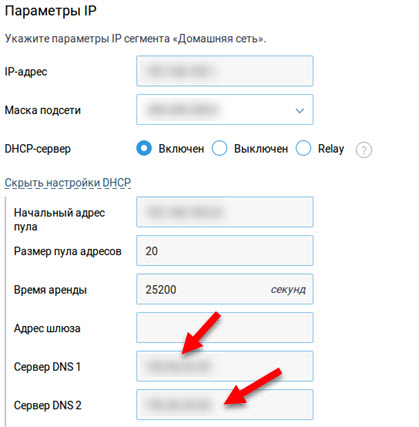
Ксиаоми
- Да бисте променили ДНС на Ксиаоми Роутер, отворите поставке рутера на Мивифи-у.Цом или 192.168.31.1.
- На страници са подешавањима отворите одељак Подешавања - Мрежна подешавања.
- Укључити Конфигуришите ДНС МАНУЛЛИ, Наведите адресе и сачувајте подешавања притиском на дугме Апликација.
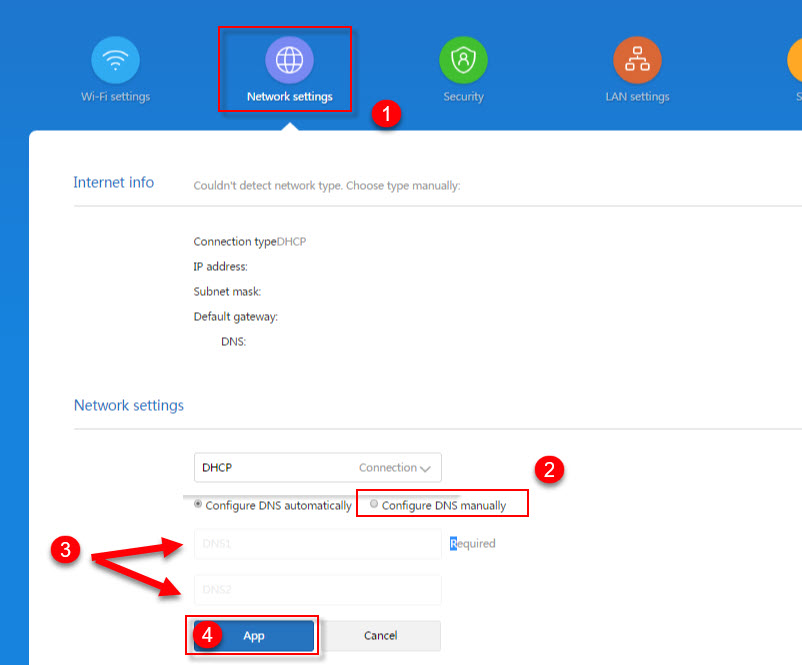
Тенда
- Отворите подешавања рутера. Ако то не знате како то учинити, погледајте овај чланак: Како ићи у поставке тендове рутера.
- Отворите страницу Интернет подешавања и навести тамо примарни и секундарни ДНС сервер.
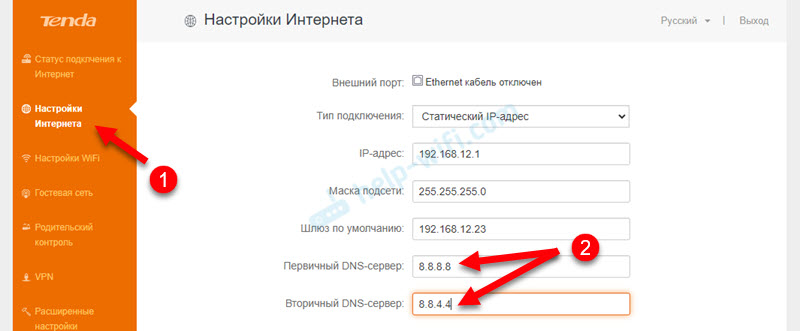
- Сачувајте подешавања и поново покрените рутер.
2 Метода: У ЛАН подешавањима
Иди на страницу Подешавања система И изабрати ЛАН подешавања. Укључити ДНС подешавања и запишите потребне адресе.
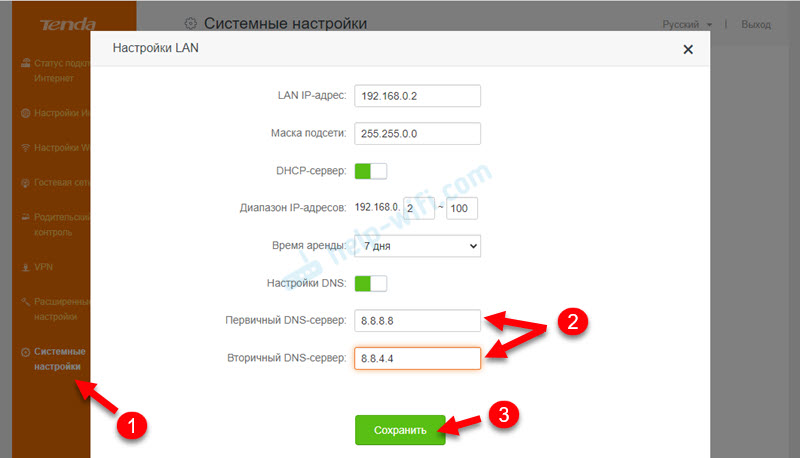
Сада ће усмјеривач издати адресе ДНС сервера које сте навели свим купцима (под условом да конфигуришу аутоматско пријем ДНС-а).
- « Звук у бежичним слушалицама или колони на лаптопу или рачунару са Виндовс 11/10 није регулисан
- Виндовс 11 не види рачунаре и мапе на мрежи. Шта да радим? »

